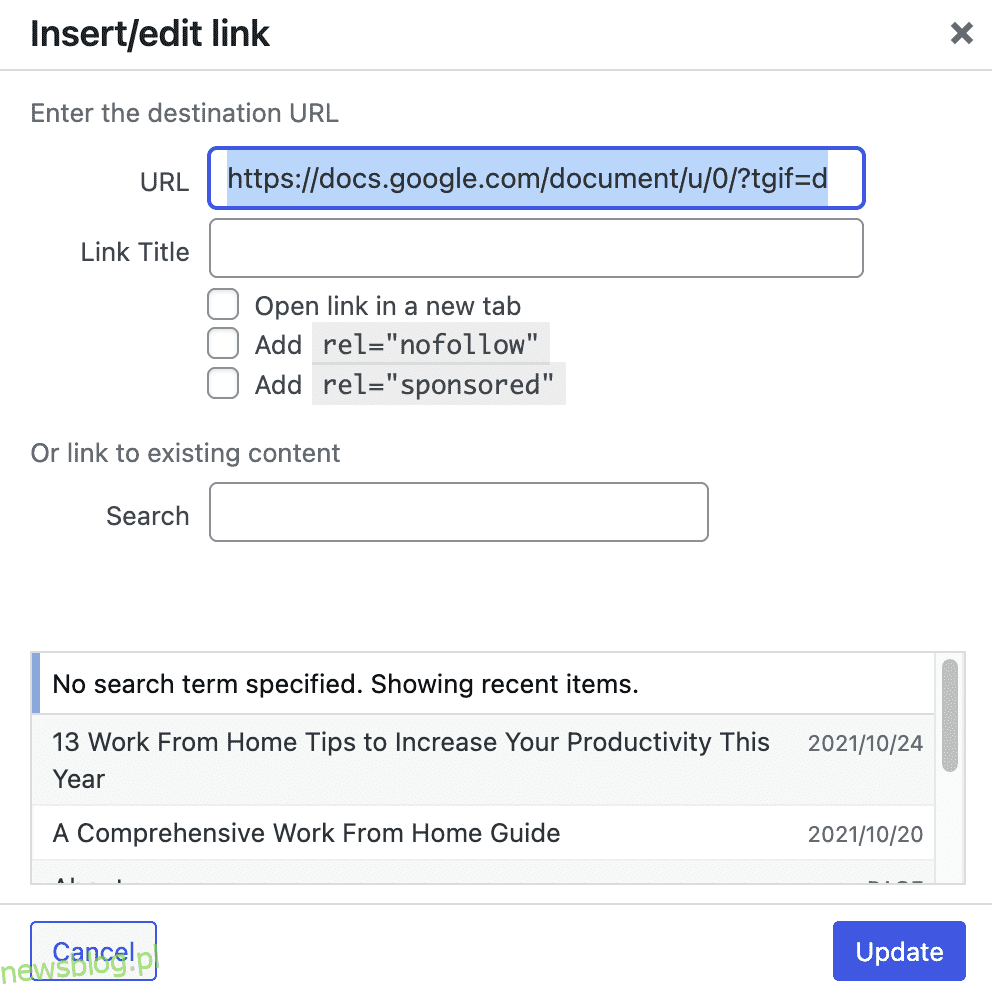Dokumenty Google to prawdopodobnie najlepsze narzędzie do pisania i edycji treści dla blogerów i pisarzy. Jest wysoce współpracujący, łatwy w użyciu, zapewnia doskonałą użyteczność i funkcje oraz umożliwia użytkownikom dodawanie komentarzy i sugerowanie zmian.
Choć jest to świetne do pisania, publikowanie tej samej treści za pomocą edytora WordPressa staje się wyzwaniem.
Kopiowanie treści z Dokumentów Google i dodawanie ich do edytora WordPress staje się bardzo frustrujące ze względu na niektóre właściwości klasycznego edytora.
Zawsze możesz użyć edytora Gutenberga, aby wyeliminować niektóre problemy, ale będziesz musiał skompromitować adaptacyjność klasycznego edytora.
Czy to wszystko się trochę komplikuje? Oto obszerny przewodnik po przenoszeniu treści z Dokumentów Google do edytora WordPress.
Spis treści:
Dlaczego powinieneś wiedzieć, jak przenieść zawartość z Dokumentów Google do WordPress?
Jako strateg treści możesz podejmować wszelkie kroki, aby ustawić odpowiednie formatowanie, dodając wszystkie nagłówki, odstępy itp. Ale gdy tylko skopiujesz i wkleisz go do edytora WordPress, wszystko zniknie.
Kolejnym problemem związanym z niewiedzą, jak poprawnie skopiować i wkleić zawartość, jest dziwne wyrównanie obrazu i brakujący tekst alternatywny.
Nie wspominając o tym, że jeśli jesteś właścicielem firmy i zarządzasz swoją witryną, musisz dokładnie wiedzieć, jak naprawić całe formatowanie. Poza tym kopiowanie treści z Dokumentów Google dodaje również niepotrzebny kod, co powoduje, że strona jest nieporęczna.
Umiejętność przenoszenia treści pozwoli Ci uniknąć błędów SEO i zachować zamierzony układ i formatowanie.
Pod koniec dnia najlepiej jest unikać kopiowania i wklejania treści z Dokumentów Google do WordPress. Dlatego:
Dlaczego kopiowanie wklejania treści z Dokumentów Google do WordPressa nie jest dobrym pomysłem?
Jeśli chodzi o styl, jedynym problemem związanym z kopiowaniem i wklejaniem treści są dodatkowe linie i niechciane zmiany rozmiaru, grubości i właściwości czcionki. Poza tym chodzi o problemy z SEO.
Teraz możemy stworzyć całkowicie osobny artykuł o tym, jak kopiowanie i wklejanie treści z Dokumentów Google do edytora WordPress zabija Twoją grę SEO.
Ale na razie wymienimy tylko niektóre z poniższych problemów:
#1. Dodatkowy kod HTML
Kiedy kopiujesz i wklejasz zawartość, edytor dodaje dodatkowy kod HTML, który zawiera podziały wierszy i znaczniki span.
Za każdym razem, gdy wklejasz treść, musisz ręcznie usunąć te kody, aby strona była jaśniejsza. W przeciwnym razie po prostu zwiększasz objętość swojej strony i skracasz czas jej wczytywania.
#2. Linki wymagają dalszej optymalizacji
Linki, które osadzasz lub umieszczasz w treści, są ustawione bez żadnych instrukcji. Na przykład linkom nie jest przypisywany atrybut „nofollow” i „otwórz w nowym oknie”. Musisz to zrobić ręcznie dla każdego łącza.
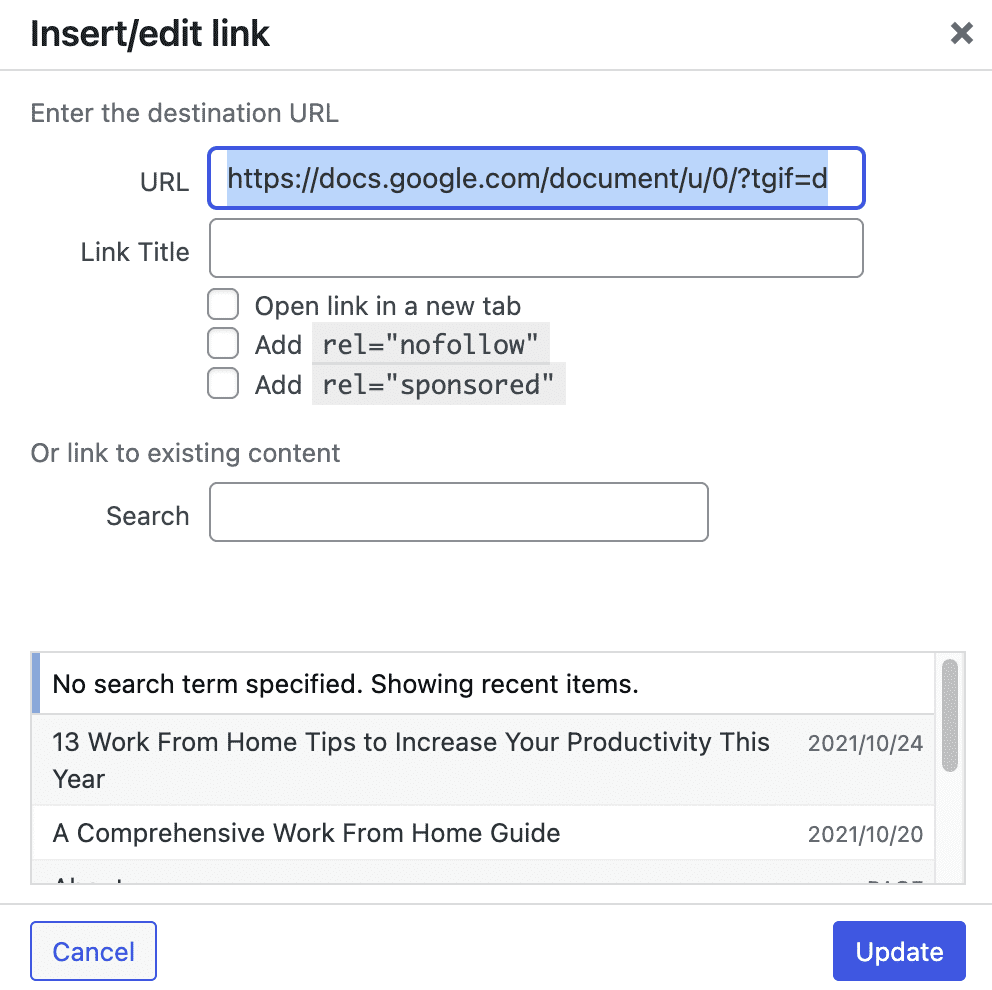
To znowu jest złe dla SEO, ponieważ autorytet Twojej strony jest przekazywany, a użytkownik opuszcza Twoją stronę.
#3. Optymalizacja obrazu
Jedną z największych wad kopiowania i wklejania treści z Dokumentów Google do edytora WordPress jest to, że obrazy nie są zapisywane w mediach WordPress.
Kiedy idziesz dalej i publikujesz swój artykuł bez zastępowania obrazów, otrzymujesz dziwny i długi link, gdy ktoś otwiera obraz w nowej karcie.
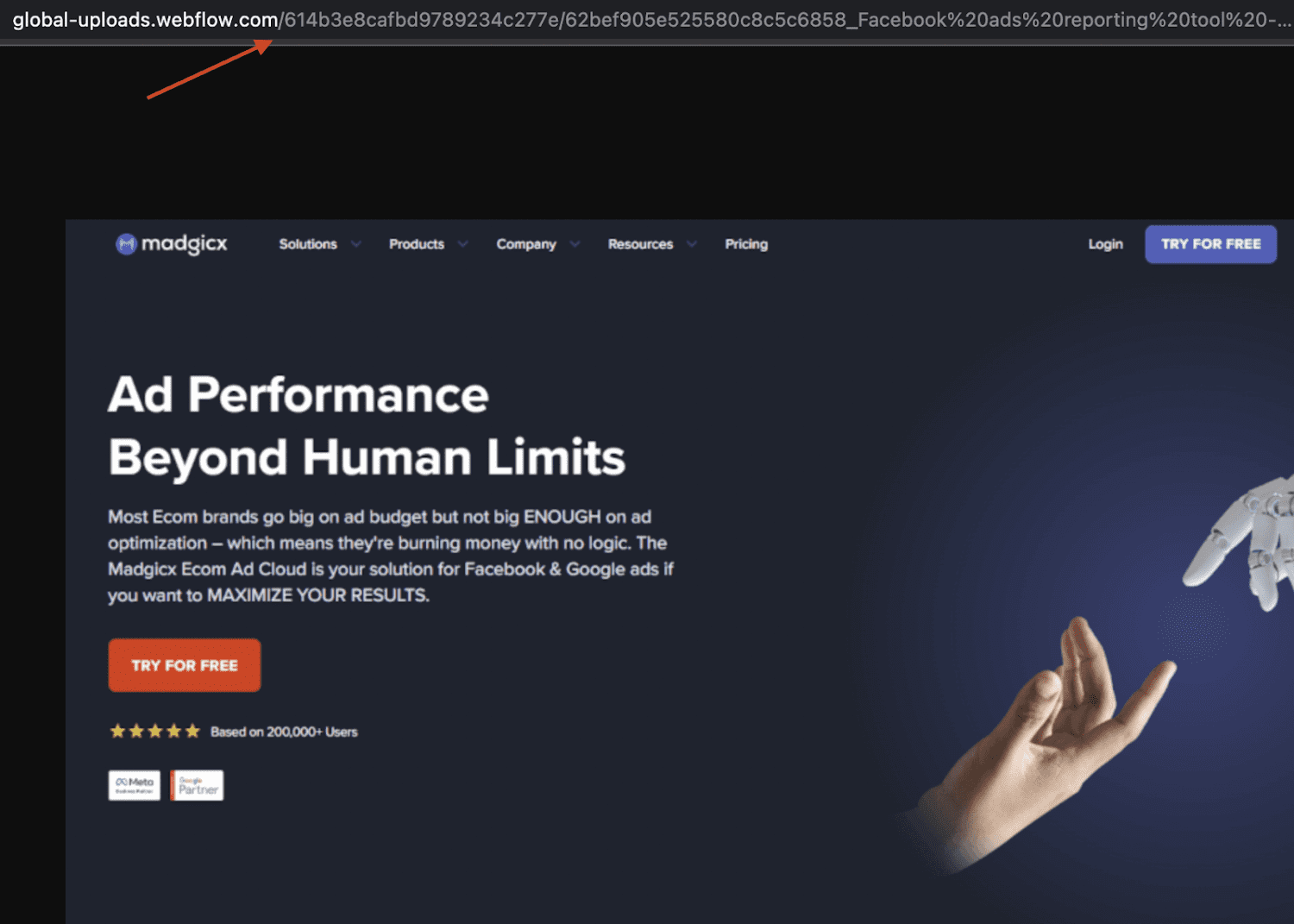
Aby rozwiązać ten problem, musisz usunąć wszystkie obrazy, zapisać je na pulpicie, ręcznie przesłać je do WordPressa, a następnie wstawić do artykułu. Wydaje się, że to dużo pracy, prawda? I to jest.
Teraz, gdy już wiesz, dlaczego kopiowanie i wklejanie nie jest świetną opcją przenoszenia treści z Dokumentów Google do edytora WordPress, przyjrzyjmy się niektórym narzędziom, które pomogą Ci wydajnie migrować treści.
Słowny
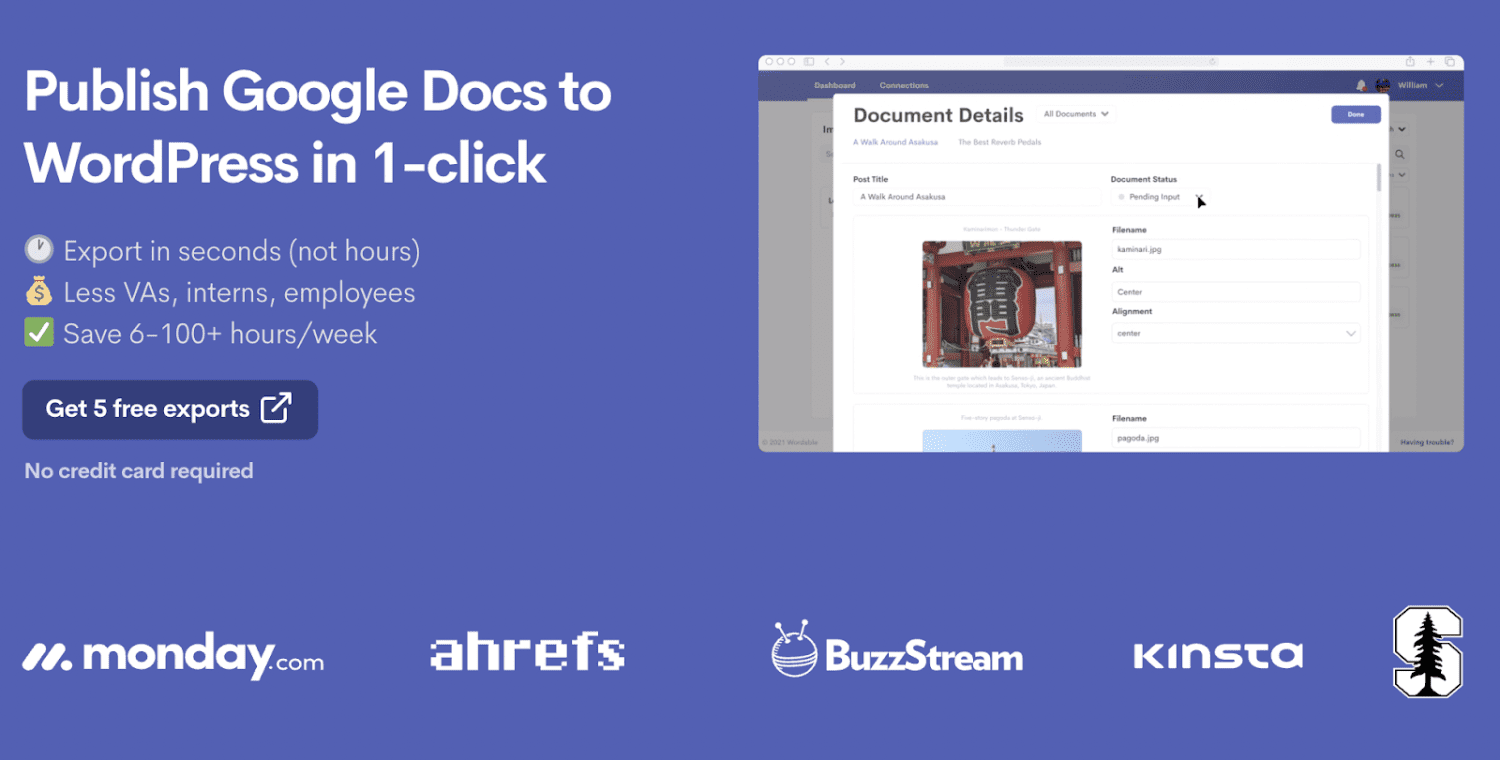
Wordable to jeden z najpopularniejszych wyborów z tej listy i zapewnia znacznie więcej niż tylko przesyłanie treści z Dokumentów Google do edytora WordPress.
Jeśli chodzi o używanie aplikacji lub wtyczki do WordPressa do kopiowania i wklejania treści, Wordable to pierwsza nazwa, która przychodzi na myśl.
Cechy
- Zachowaj formatowanie zawartości: Zachowaj właściwości czcionki, eliminując wszystkie znaczniki span, znaczniki czcionek lub inny nadmiar kodu HTML.
- Ustaw wyróżniony obraz i zoptymalizuj pliki multimedialne: Prześlij obrazy, które chcesz dodać, i zoptymalizuj je za pomocą opisów i tekstu alternatywnego dla SEO.
- Optymalizacja postów: Ustaw adres URL strony, kategorię i byline oraz usprawnij swoją strategię publikowania treści.
- Optymalizacja linków: sformatuj adresy URL YouTube jako umieszczone i dodaj do linków właściwości „nofollow” i „otwórz w nowej karcie”.
- Automatycznie utwórz spis treści: Wyświetl blok spisu treści na podstawie wszystkich nagłówków.
Biorąc pod uwagę te funkcje, możesz znacznie przyspieszyć i ułatwić przepływ pracy przy publikowaniu treści. Nie wspominając już o tym, że nie musisz się martwić wszystkimi problemami, o których rozmawialiśmy wcześniej.
Możesz użyć Wordable, aby utworzyć 5 darmowych eksportów przed zakupem wersji premium.
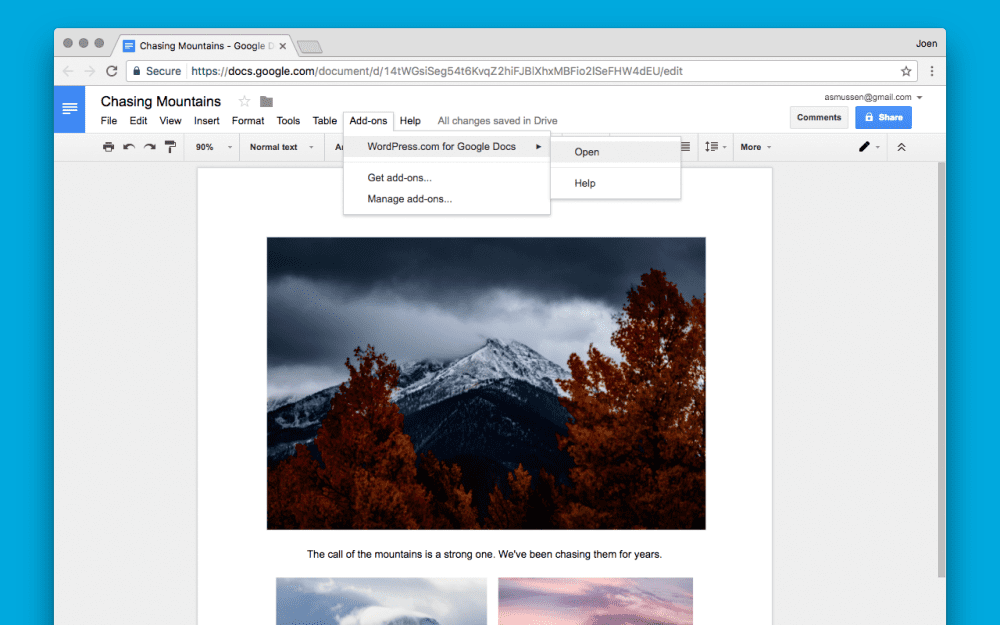
Oficjalny Rozszerzenie WordPress.com Chrome Google Docs to bardzo proste narzędzie, które jest jego największą siłą!
W jaki sposób bycie kadłubkiem może sprawić, że ta aplikacja będzie użyteczna?
Rozszerzenie WordPress.com robi to, co powinno, bez dodatkowych funkcji, których możesz nie potrzebować.
Poza tym, jeśli obecnie używasz narzędzia SEO dla swojej witryny, nie potrzebujesz wszystkich tych wymyślnych funkcji optymalizacji. Niezależnie od tego, oto, co oferuje to rozszerzenie.
Cechy
- Najłatwiejsza integracja i przesyłanie: Zapisz wersje robocze postów bezpośrednio z pliku Google Doc, logując się na swoje konto WordPress i wybierając swoją witrynę.
- Zachowaj formatowanie i obrazy: Ta metoda nie dodaje nadmiaru kodu HTML, zachowując właściwości czcionki, nagłówki, obrazy i łącza.
To prawie wszystko z tym rozszerzeniem, ale będąc całkowicie darmowym, dobrze wykonuje swoją pracę.
Jeśli jednak chcesz znaleźć zaawansowane funkcje optymalizacji, możesz chcieć uniknąć tego narzędzia.
Kolejną bardzo dużą przeszkodą w korzystaniu z tego bezpłatnego narzędzia jest konieczność posiadania witryny WordPress.com.
Mammoth .docx Converter
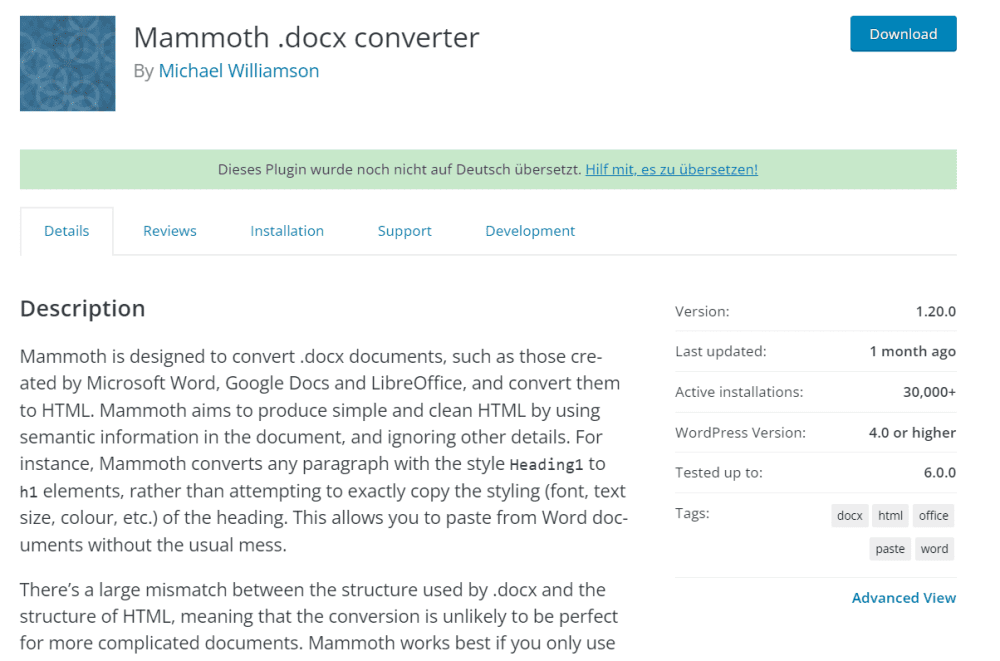
Jak sama nazwa wskazuje, Mamut .docx jest bardziej konwerterem niż narzędziem do przenoszenia treści. Za pomocą tego narzędzia możesz pobrać plik .docx i zaimportować go do edytora WordPress.
Konwerter Mammoth umożliwia konwersję plików .docx na HTML.
Możesz więc pobrać swoje treści z Dokumentów Google i użyć tego pliku do uzyskania kodu HTML. Następnie możesz dodać ten kod HTML do edytora kodu.
Cechy
- Obsługuje konwersję wszystkich głównych elementów dokumentu: Konwertuj treść tekstową, obrazy, linki, hiperłącza, tabele, listy itp.
- Zachowaj spójność formatu: Konwersja nie zmienia formatu ani właściwości czcionki.
- Wiele typów konwersji: konwertuj .docx na plik edytora wizualnego, plik HTML lub wiadomość.
Mammoth ogranicza możliwości optymalizacji treści i trzyma się tylko utrzymywania zawartości takiej samej, jak w Dokumentach Google.
Musisz ręcznie zmienić właściwości linków i optymalizację obrazu w edytorze WordPress. Nadal możesz korzystać z tego fantastycznego narzędzia za darmo, bez żadnych innych wymagań.
Narzędzie do osadzania Dysku Google
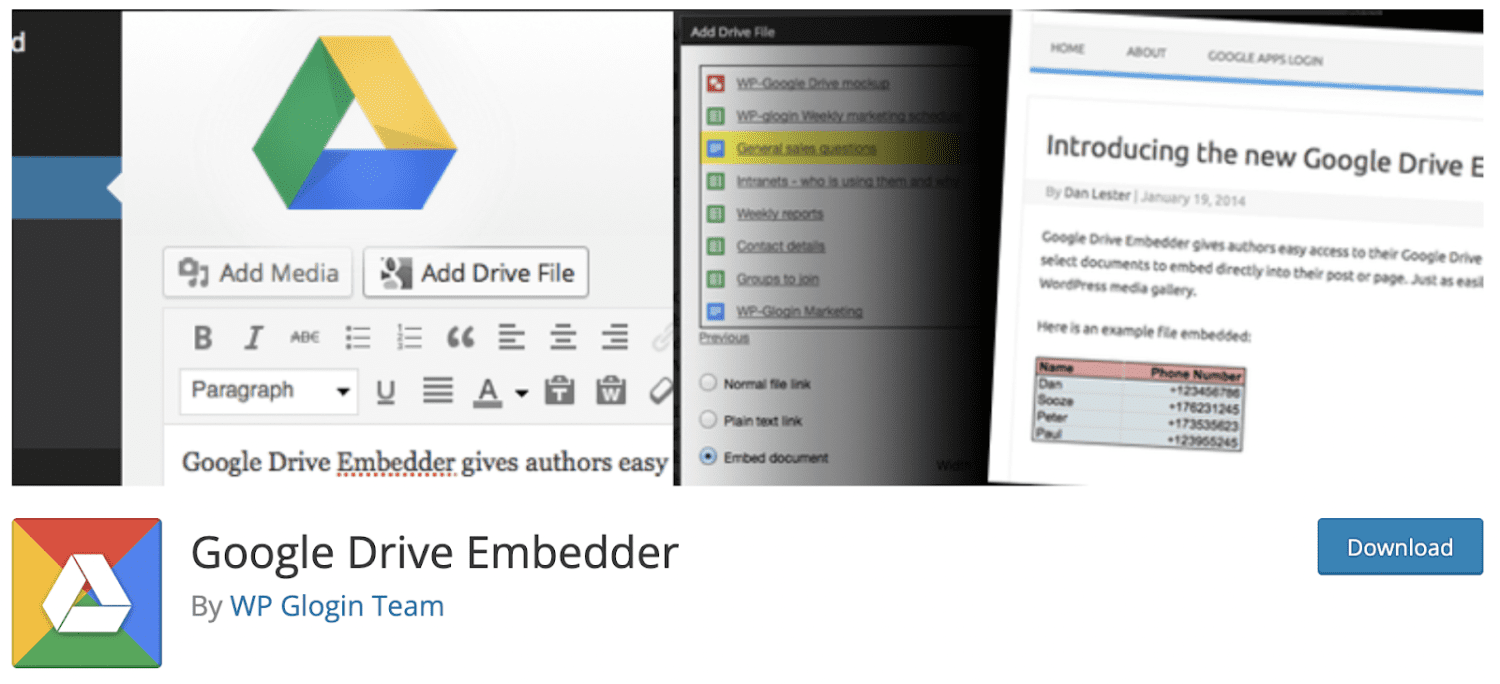
Narzędzie do osadzania Dysku Google daje użytkownikom łatwy dostęp do osadzania dokumentów i folderów na Dysku Google w jednej linii.
Zapewnia prosty sposób udostępniania różnych typów plików, takich jak wideo, dokumenty, obrazy, pliki zip itd., podając link do otwierania Dokumentów Google.
Ta wtyczka działa dobrze we wszystkich instalacjach WordPress, w tym publicznych witrynach internetowych i prywatnych intranetach.
Cechy
- Umożliwia łatwe wybieranie plików do osadzonych folderów Dysku Google i przeglądanie folderów bez opuszczania WordPress
- Zapewnia całkowitą kontrolę nad tym, kto może uzyskać dostęp do plików na Dysku i folderów
- Zapewnia łatwy wybór dokumentów z Dysku Google do osadzenia bezpośrednio w ich poście lub na stronie
- Wersja Premium umożliwia bezpośrednie osadzanie plików z Kalendarza Google
- Pozwala postom i stronom na przechowywanie własnych załączników obsługiwanych przez Dysk
Ta wtyczka łączy Dysk Google i WordPress jako jedną całość, która może zasilać tysiące witryn, aby pomóc Twojej firmie rozwijać się.
Możesz także kupić wersję premium lub Enterprise, która ma kilka dodatkowych funkcji, w tym obsługę klienta.
EmbedPress
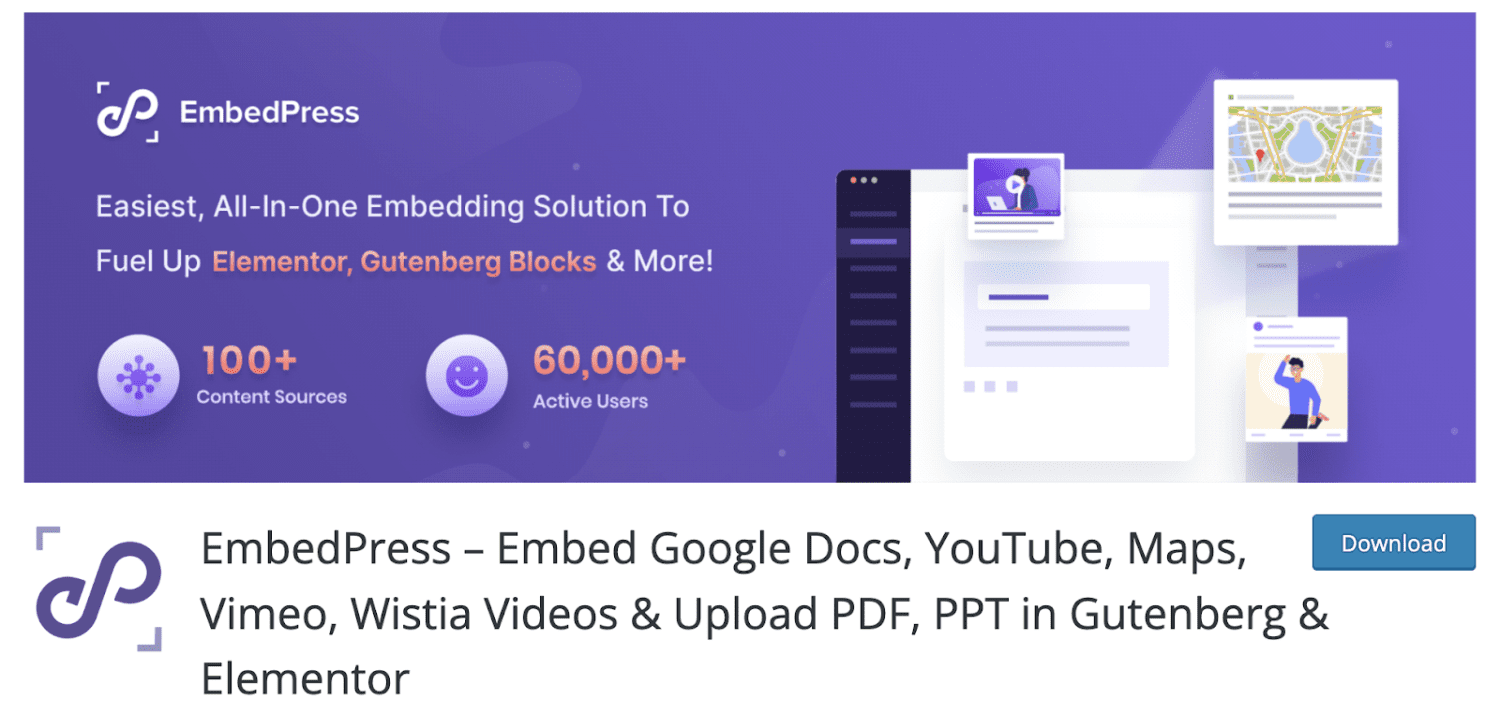
EmbedPress umożliwia osadzanie dokumentów i plików multimedialnych z wielu różnych źródeł, takich jak YouTube, Spotify, Vimeo i wiele innych, w witrynie WordPress.
To tak proste, jak skopiowanie adresu URL ulubionego filmu lub obrazu z ponad 100 źródeł i wklejenie go do swojej witryny.
Cechy
- Tłumaczy osadzony plik na preferowany język za pomocą WPML w kilku prostych krokach
- Umożliwia osadzanie multimediów z różnych popularnych źródeł
- Pozwala dostosować markę osadzonych multimediów, dodając zaawansowane funkcje
- Umożliwia osadzanie postów na Facebooku poprzez proste skopiowanie adresu URL
- Obsługuje różne diagramy i wykresy w Twojej witrynie WordPress
Te funkcje sprawiają, że EmbedPress wyróżnia się i jest jedną z najbardziej zaufanych wtyczek na rynku. Aby uzyskać więcej, sprawdź, czy uaktualnisz go do wersji pro. Jeśli nie będziesz z niego zadowolony w ciągu następnych 14 dni, możesz odzyskać pieniądze, po prostu anulując zamówienie.
Wniosek – która metoda jest dla Ciebie najlepsza?
Z narzędzi, które omówiliśmy, najlepszym dla Ciebie jest po prostu używanie Wordable, ponieważ oferuje doskonałą optymalizację.
Jeśli tego nie potrzebujesz, możesz użyć Redaktor Gutenbergaktóry jest domyślny, i wprowadź kilka drobnych poprawek.
Potrzebujesz przekonwertować treść na HTML? Przejdź do konwertera Mammoth .docx do przenoszenia treści.
Niezależnie od tego, co wybierzesz, najlepiej byłoby, gdybyś zajął się negatywnym wpływem spowodowanym prostym kopiowaniem i wklejaniem wykonanym w edytorze.
Jeśli korzystasz z edytora bloków WordPress, oto kilka wtyczek WP do tworzenia pięknych stron.